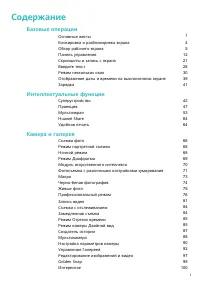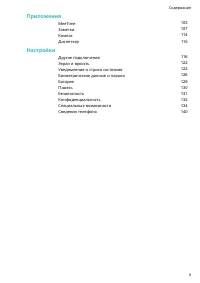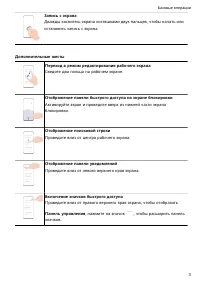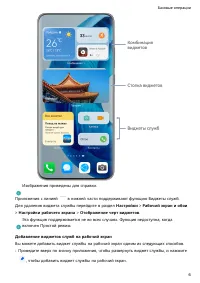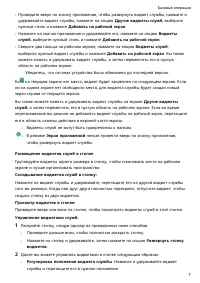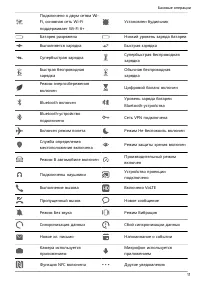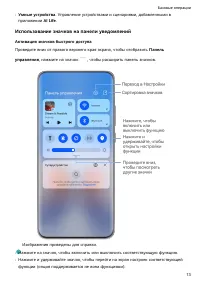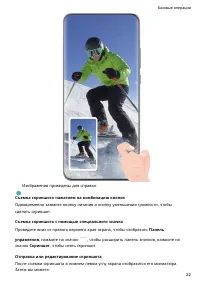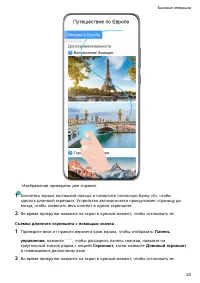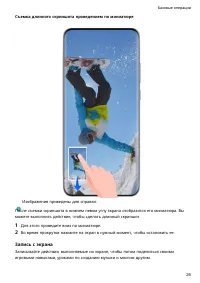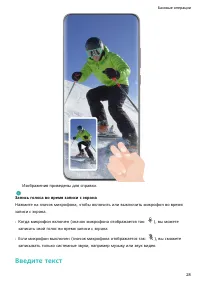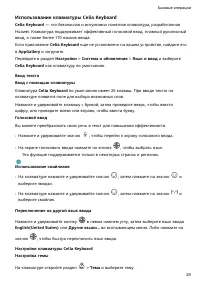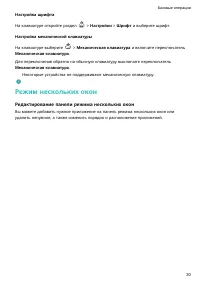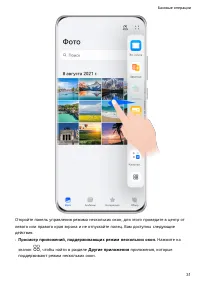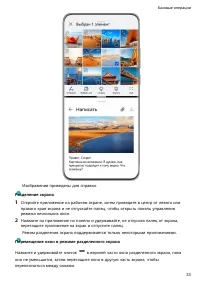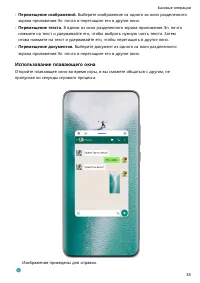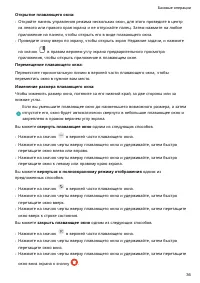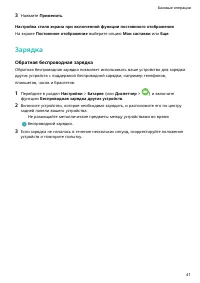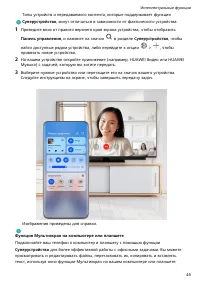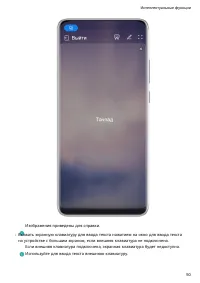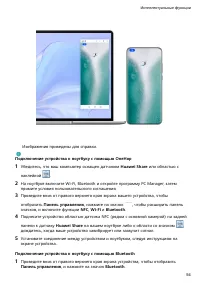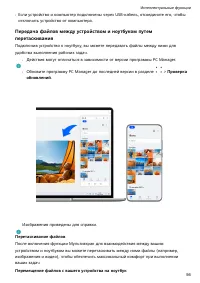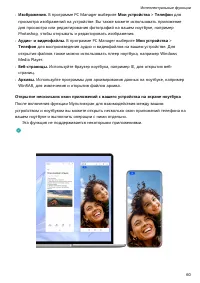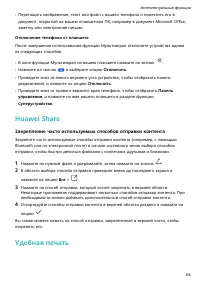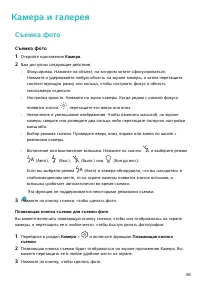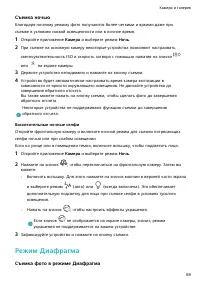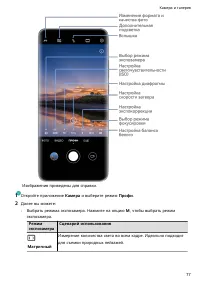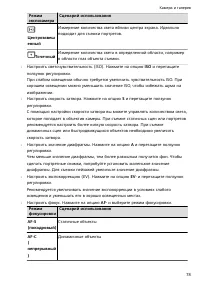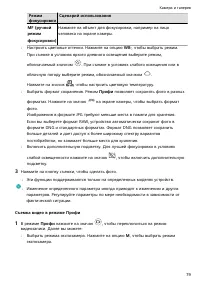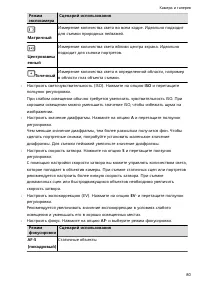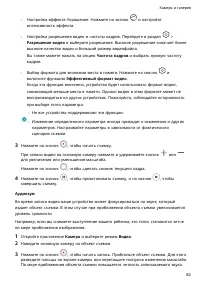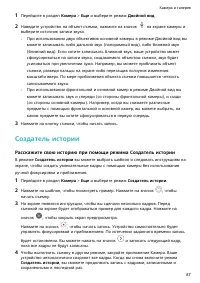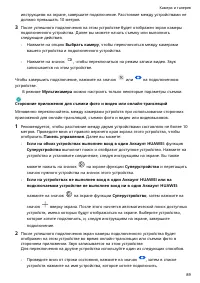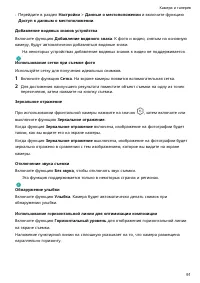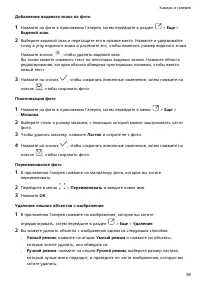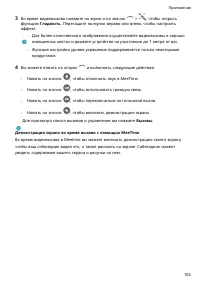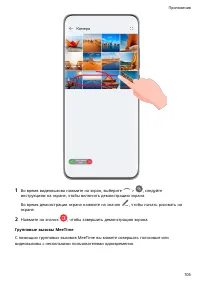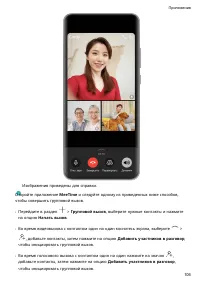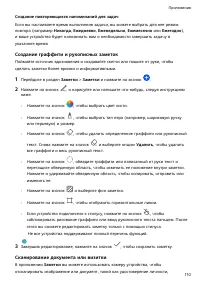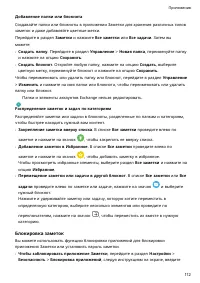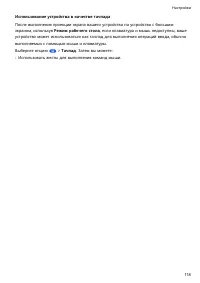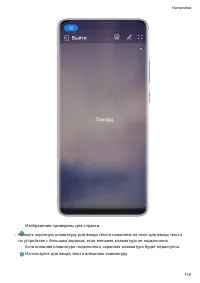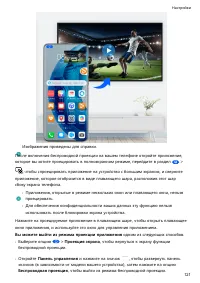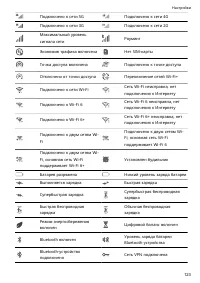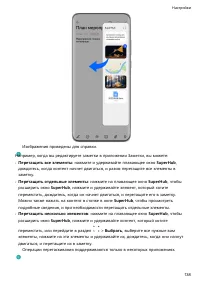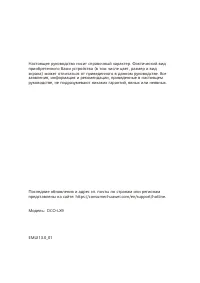Смартфоны HUAWEI Mate 50 Pro - инструкция пользователя по применению, эксплуатации и установке на русском языке. Мы надеемся, она поможет вам решить возникшие у вас вопросы при эксплуатации техники.
Если остались вопросы, задайте их в комментариях после инструкции.
"Загружаем инструкцию", означает, что нужно подождать пока файл загрузится и можно будет его читать онлайн. Некоторые инструкции очень большие и время их появления зависит от вашей скорости интернета.
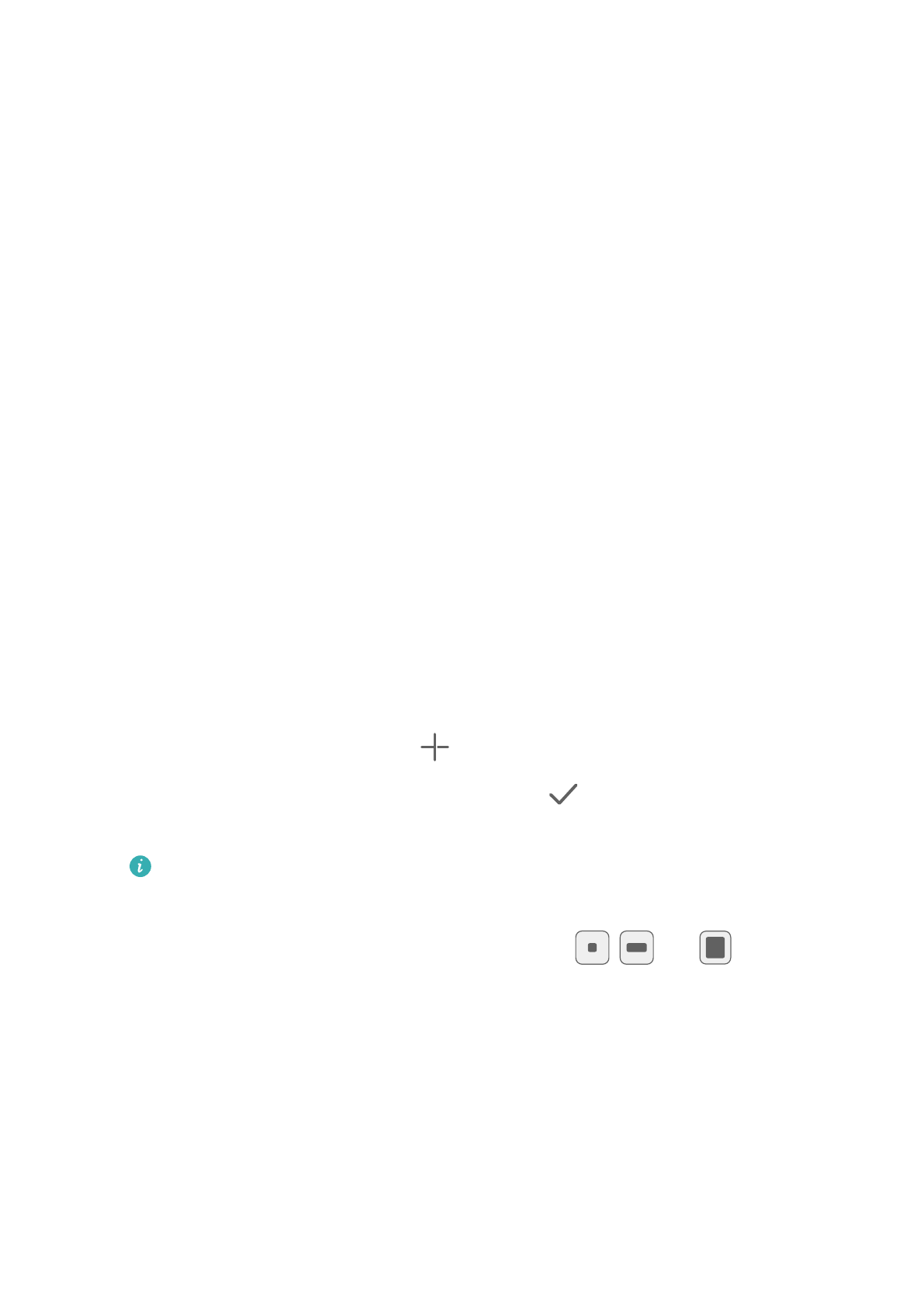
•
Закрепление виджета службы вверху стопки. Нажмите на виджет службы,
чтобы закрепить его вверху стопки.
•
Перемещение виджета службы из стопки. Нажмите на виджет службы и
удерживайте его, перетащите виджет к краю экрана и удерживайте, дождитесь,
когда он будет выделяться на фоне стопки, и перетащите виджет в пустую
область на рабочем экране.
•
Удаление виджета службы. Проведите влево по виджету службы, чтобы
удалить его.
Вы также можете нажать на стопку виджетов служб, чтобы отредактировать или
переместить верхний виджет службы.
Комбинация виджетов служб
Группируйте виджеты служб всех размеров, добавляйте значки к комбинациям
виджетов служб, создавайте значки быстрого доступа для часто используемых
функций.
1
Вы можете добавить комбинацию виджетов одним из следующих способов.
•
Нажмите и удерживайте виджет службы, перетащите его на другой виджет
службы любого размера. Когда они друг друга частично перекроют и раскроется
задняя панель, отпустите виджет, чтобы создать комбинацию.
•
Сведите два пальца на рабочем экране, перейдите в раздел Виджеты служб >
Комбинации виджетов, нажмите и удерживайте комбинацию виджетов, которую
хотите добавить, а затем нажмите на опцию Добавить на рабочий экран. Вы
также можете нажать на значок
, выбрать избранные виджеты служб,
настроить собственную комбинацию и нажать
.
Убедитесь, что система устройства была обновлена до последней версии.
2
Нажмите и удерживайте комбинацию виджетов. Затем вы сможете:
•
Нажать на опцию Изменить комбинацию, чтобы добавить либо удалить
Виджеты служб или Значки. Нажмите на значок
,
или
, чтобы
изменить размер шаблона. Нажмите и удерживайте, а затем перетащите, чтобы
настроить положение добавленного контента.
•
Нажать на опцию Переименовать, чтобы изменить имя комбинации виджетов.
•
Нажать на опцию Удалить комбинацию, чтобы удалить комбинацию виджетов.
Если в комбинации виджетов есть пустое место, вы можете перетащить еще один
виджет, чтобы добавить его в комбинацию. Если не хватает места для комбинации
виджетов, вы можете выбрать опцию Изменить комбинацию и изменить размер
шаблона на больший.
Базовые операции
8
Характеристики
Остались вопросы?Не нашли свой ответ в руководстве или возникли другие проблемы? Задайте свой вопрос в форме ниже с подробным описанием вашей ситуации, чтобы другие люди и специалисты смогли дать на него ответ. Если вы знаете как решить проблему другого человека, пожалуйста, подскажите ему :)